大家在生活的过程中会遇到很多问题,比如有些小伙伴对word中为何页码设置都是1了不是很懂,不过没有关系,小编今天就给大家详细讲解一下这个问题,具体内容如下。两页的页码都显示为“1”,这是因为在第一页中插入了分节符,第二
2024-03-16 03:42:01
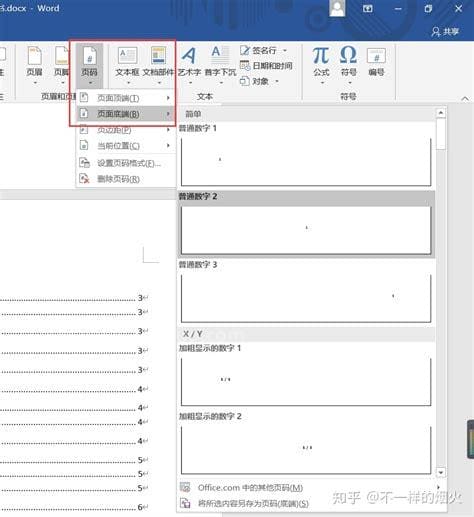
Word文档经常需要插入页码,但很多人不设置页码,日常文档、论文、标书等制作中都会用到页码。,所以这里我们整理了具体的设置和方法。
点击菜单栏中的“插入”,在子菜单中找到“页码”。
02在下拉菜单栏中选择您想要的页码编排方式,如页眉中部、页脚左侧等。
03插入完成后,点击页码按& # 39;个人需求点击改变页码的颜色、字体、大小,就像改变文字一样。
04在“页眉和页脚”菜单栏中的“时间和日期”项中,可以给页脚添加时间和更改格式。
05如果需要对某一页的页码进行重新编号,应该是进入分节符之前的文本。即点击“布局”中的“分隔符”,选择“下一页”完成插入。
06并且选择下一节的页码后,点击“设置页码格式”,然后按照上述要求更改页码,设置起始页,就可以重新编号了。
07如果需要将首页的页码设计成与其他页码不同,可以在“页眉和页脚”中点击“页眉和页脚选项”,选择“不同首页”,为首页添加其他类型的页码。
08当然,你也可以给奇数页和偶数页分别加上不同类型的页码。点击“页眉页脚”中的“页眉页脚”按钮,可以选择奇偶不同的页面,可以分别添加不同类型的页码。
09页码的位置也可以改变。您可以在“页眉和页脚”中的“页脚距底部的距离”中更改页码与页面底部的距离。
10这样,页码插入就完成了。
标签: 页码
相关文章
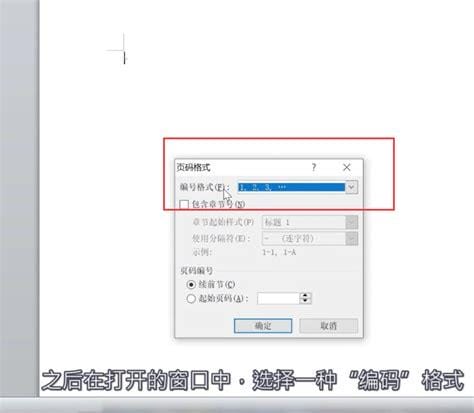
大家在生活的过程中会遇到很多问题,比如有些小伙伴对word中为何页码设置都是1了不是很懂,不过没有关系,小编今天就给大家详细讲解一下这个问题,具体内容如下。两页的页码都显示为“1”,这是因为在第一页中插入了分节符,第二
2024-03-16 03:42:01
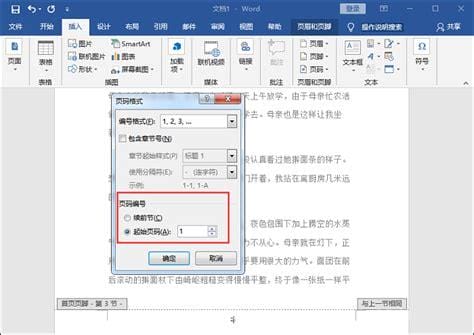
小伙伴们在生活的过程中会遇到很多问题,比如有些小伙伴对Word页码怎么设置不是很懂,不过没有关系,小编今天就给大家详细讲解一下这个问题,具体内容如下。在编辑Word文档时,我们可以为您的Word文档设置页码,在查阅时我们可以
2024-03-14 20:00:02
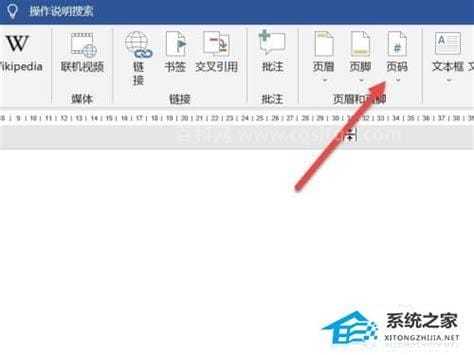
生活中,有很多朋友觉得如何解决Word文档页码不连续的问题很难弄明白,那么我们到底要如何解决这个问题呢,今天小编就带来大家看看,希望可以帮助各位。Word文档在使用时可能会有不连续的页码,这使人感到不知所措。我们应该如
2024-03-14 19:54:01
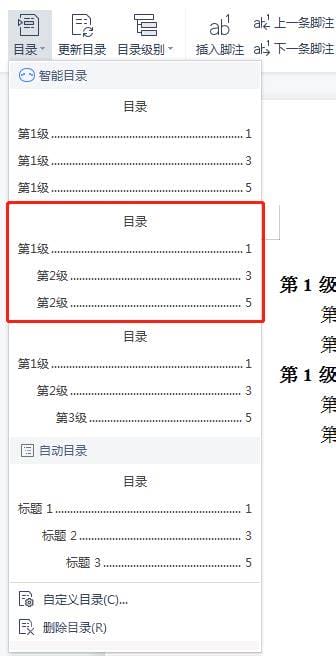
有些小伙伴经常会碰到如何在word中自动生成目录页码及目录页码怎么设置的问题,但是对于不是非常了解,给小伙伴带来了很多困惑,但小伙伴们找到这里算是没白来,因为小编就带大家详细讲解一下,具体内容如下。有网友询问如何在
2024-03-14 19:48:01

生活中,有很多朋友觉得word很难弄明白,那么我们到底要如何解决这个问题呢,今天小编就带来大家看看,希望可以帮助各位。在WORD中,如何对齐目录的页码:首先,设置标题格式1.选择文章中的所有一级标题;2.点击开始选项卡上的标题1
2024-03-13 15:00:01